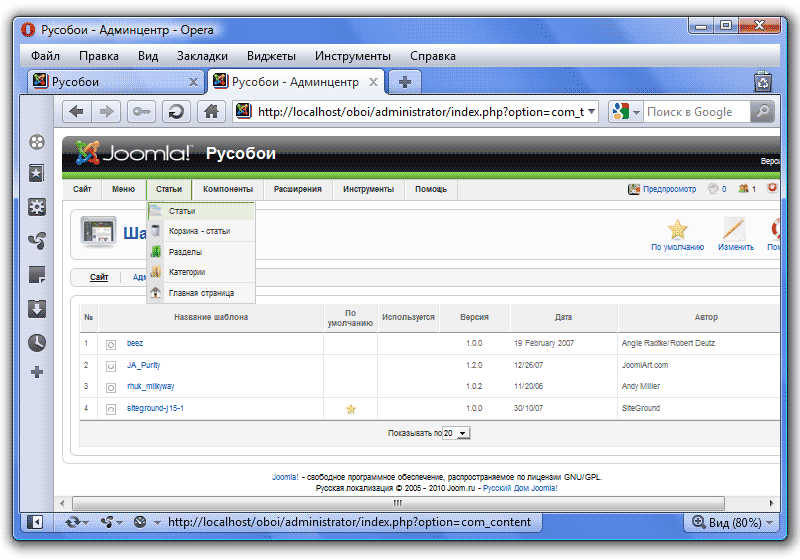
Щелкаем по нему и попадаем в Менеджере статей. Сейчас у нас нет ни одной статьи, поэтому список пуст. Давайте создадим первую статью, для этого нажмем на кнопку Создать:
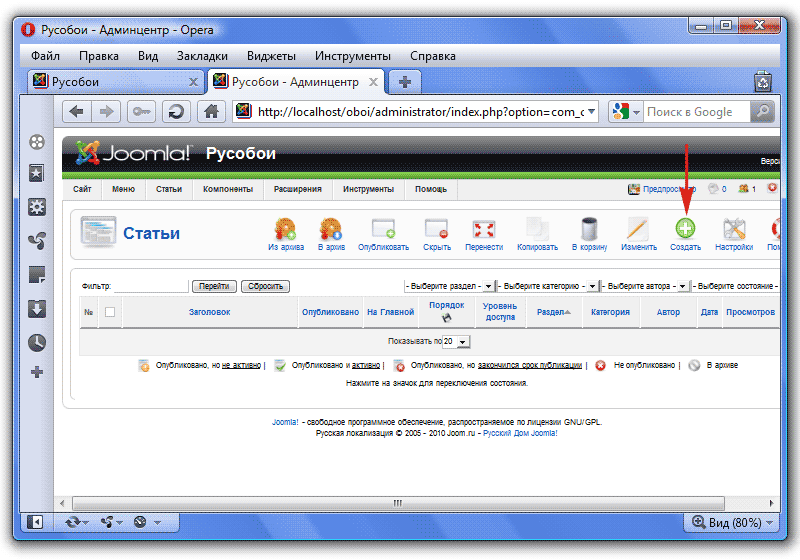
Открылась страница для добавления статьи
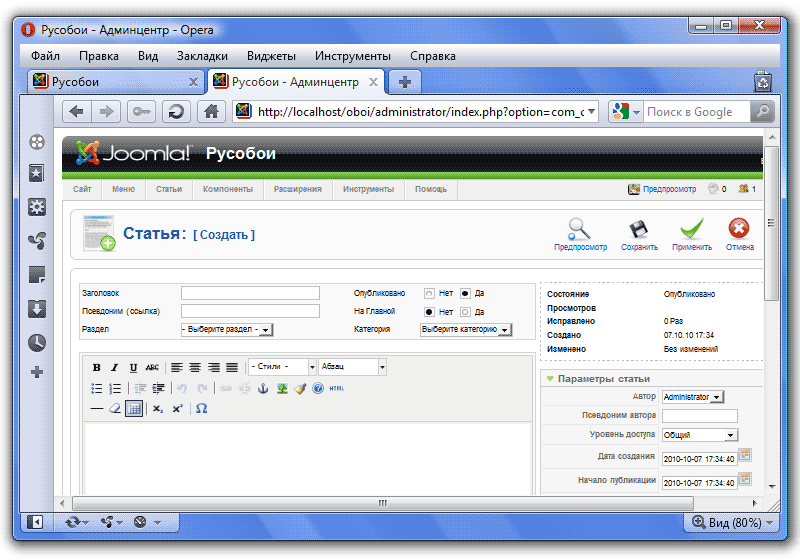
Здесь нужно указать ряд параметров:
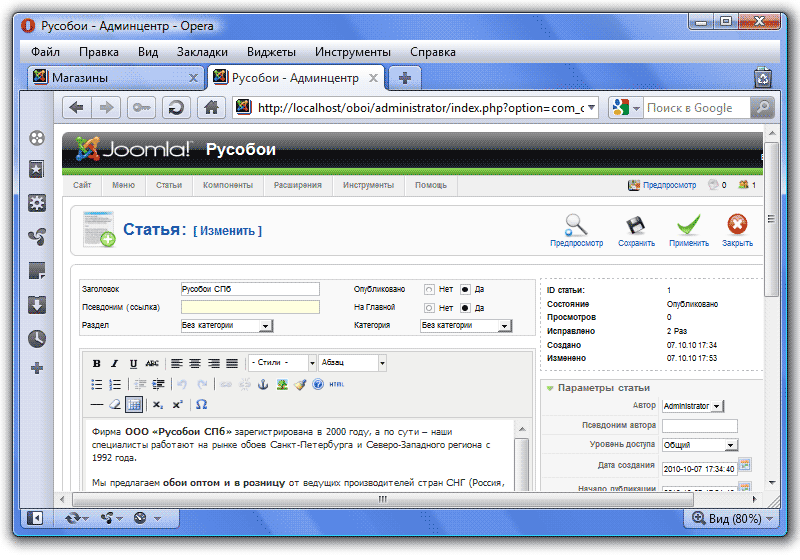
Нажимаем на кнопку Сохранить (в верхнем правом углу) и видим, что наша статья появилась в Менеджере статей
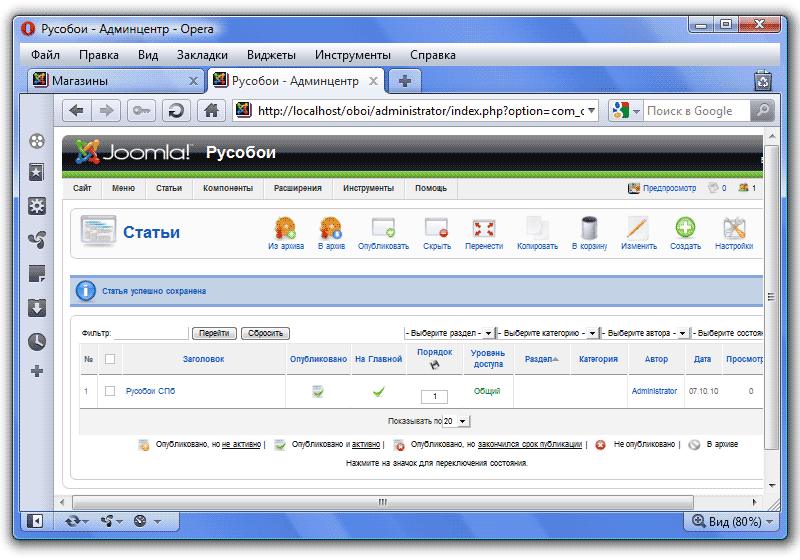
Перейдем на вкладку сайта, обновим его и посмотрим, что у нас получилось:
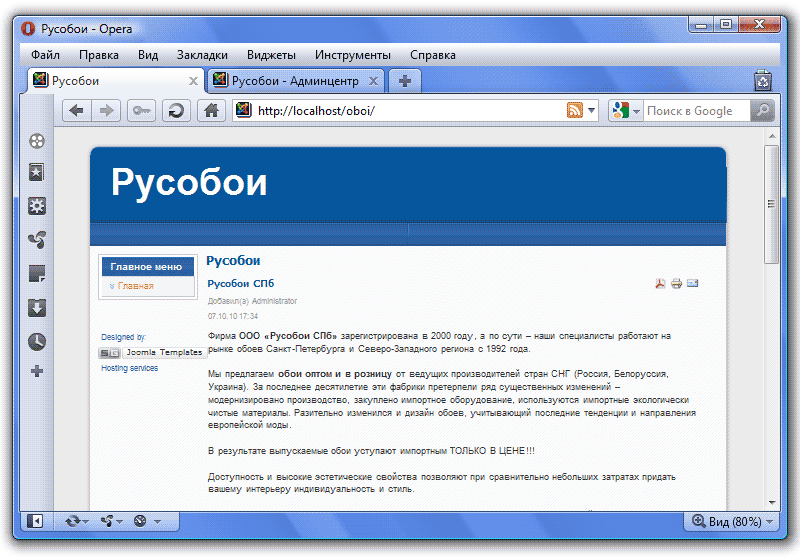
Отлично, текст на главной странице появился, но есть несколько недочетов:
- Отображается заголовок статьи, а на сайте-образце его нет.
- Отображаются автор статьи, дата и время опубликования, различные иконки и дата последнего обновления под статьей.
Чтобы все это убрать, снова пойдем в менеджер статей и щелчком по названию статьи откроем ее для редактирования. В правой части есть параметры настройки статьи, они нам и нужны:
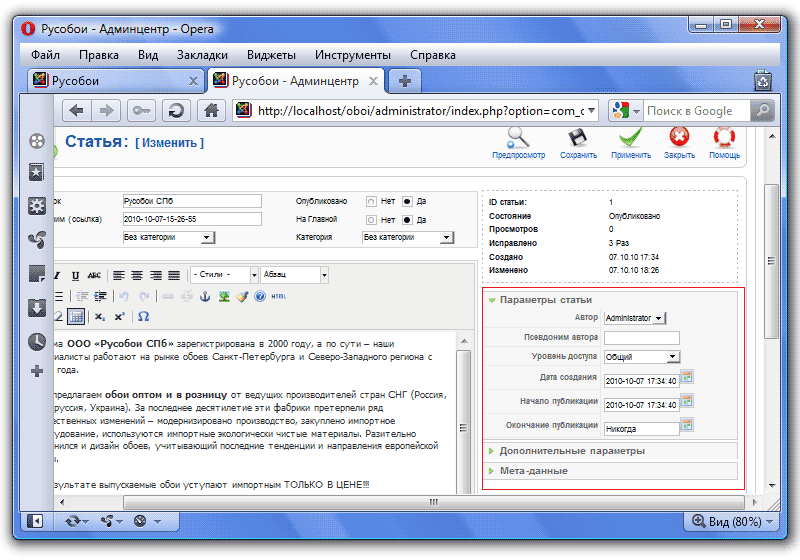
Интересующие нас параметры находятся в Дополнительных параметрах. Раскрываем список, щелкнув по зеленому треугольничку и выбираем значение Скрыть в полях: заголовок страницы, имя автора, дата создания и изменения, значок PDF, значок Печать и значок e-mail:
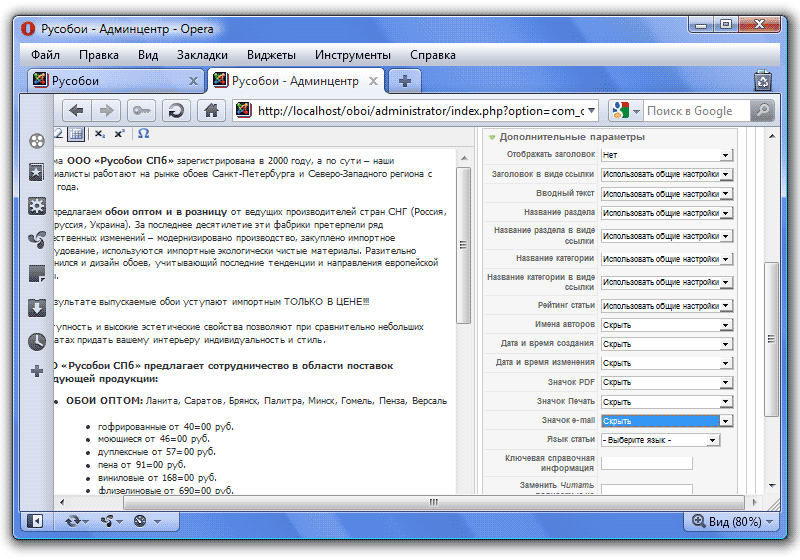
Сохраняем статью (кнопка Сохранить в верхнем правом углу), идем на вкладку сайта, обновляем его и видим, что недочеты исправлены:
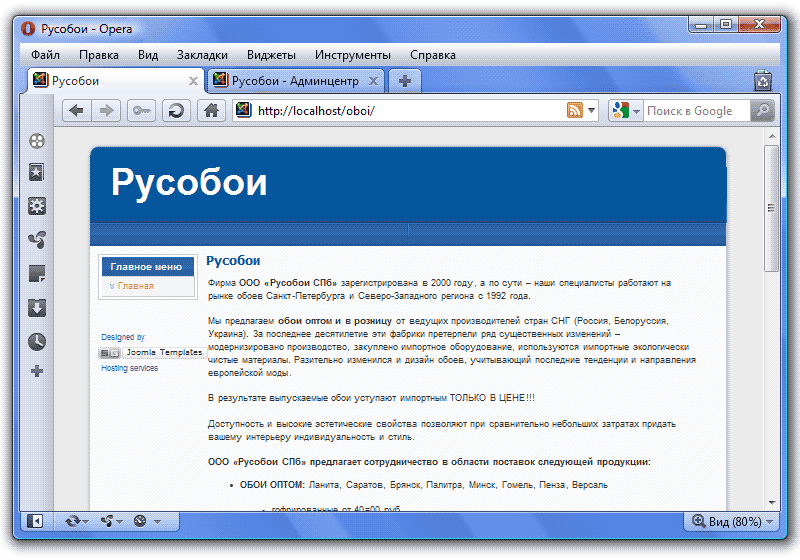
Но название сайта - Русобои - по-прежнему отображается. Давайте это исправим. Для этого идем на вкладку администрирования, в Главное меню, которое находится в пункте Меню:
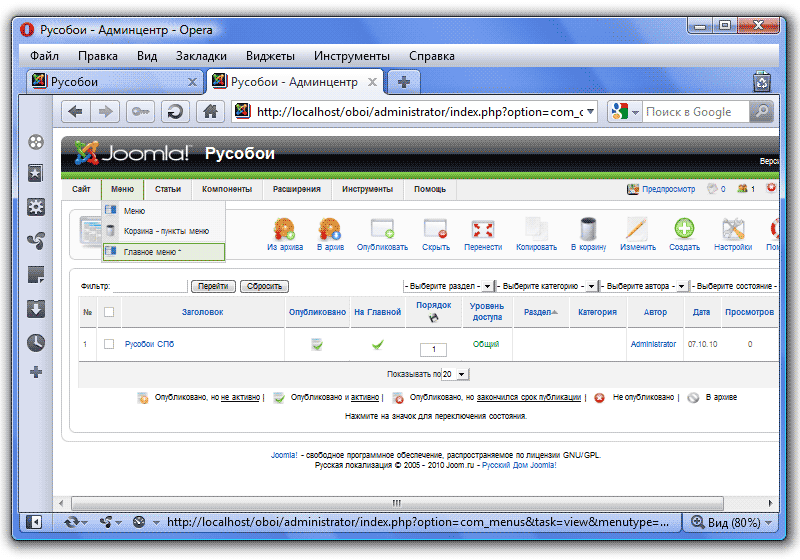
У нас пока один пункт меню - Главная страница, щелкнув по его названию (Главная), откроется страница редактирования пункта меню:
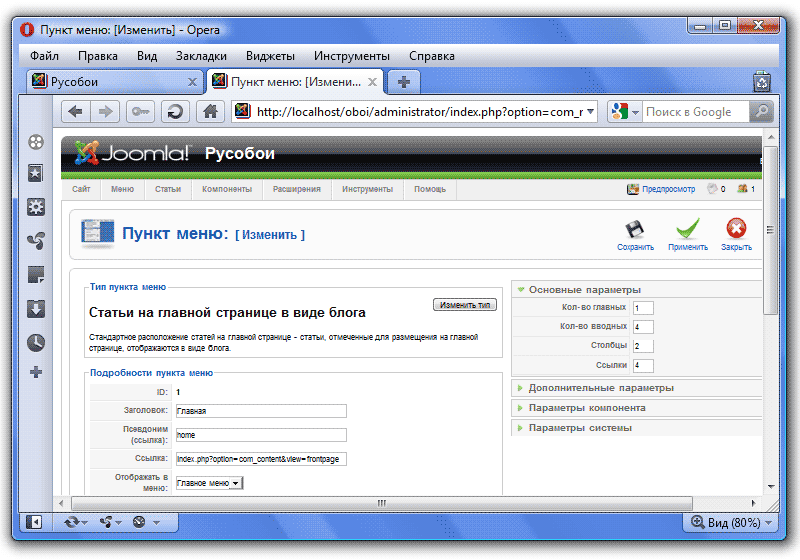
Подробно о меню мы будем говорить позже, пока же нас интересует панель Параметры системы, в которой необходимо поставить галочку НЕТ у Опубликовать заголовок страницы:
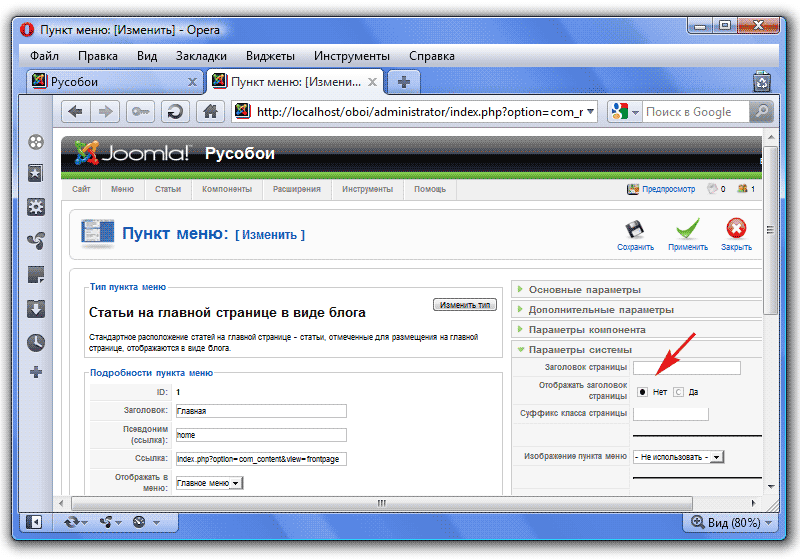
Сохраняем изменения (кнопка Сохранить в верхнем правом углу), переходим на вкладку сайта и обновляем:
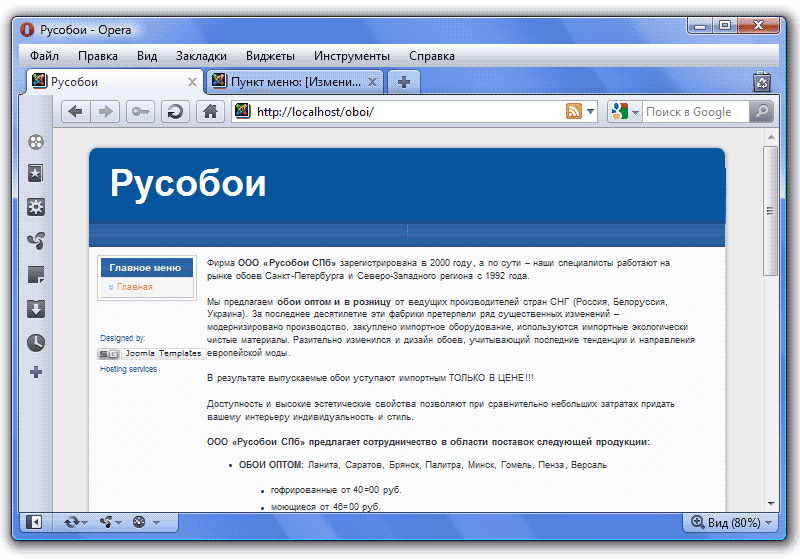
Ну вот, название сайта на странице больше не отображается. Осталось сделать внешний вид текста нашей статьи таким же, как у образца, т.е. выделить коричневым жирным шрифтом отдельные слова. Для этого на странице редактирования статьи можно использовать панель для форматирования текста.
В Joomla по умолчанию стоит редактор для форматирования TinyMCE, честно говоря не самый удачный редактор, слишком ограничен у него набор функций. Поэтому мы установим другой редактор - JCE, но сделаем мы это в следующем уроке.
Предыдущий урок Вернуться в раздел Следующий урок уроки joomla
Теперь нажмите кнопку, что бы не забыть адрес и вернуться к нам снова.
Как создать свой сайт → Уроки Joomla → Урок 4. Делаем первую страницу сайта
Joomla - Урок 4. Делаем первую страницу сайта
Пришло время сделать первую страницу нашего сайта - главную страницу. Все материалы сайта в Joomla находятся в Менеджере статей, который находится в пункте Статьи: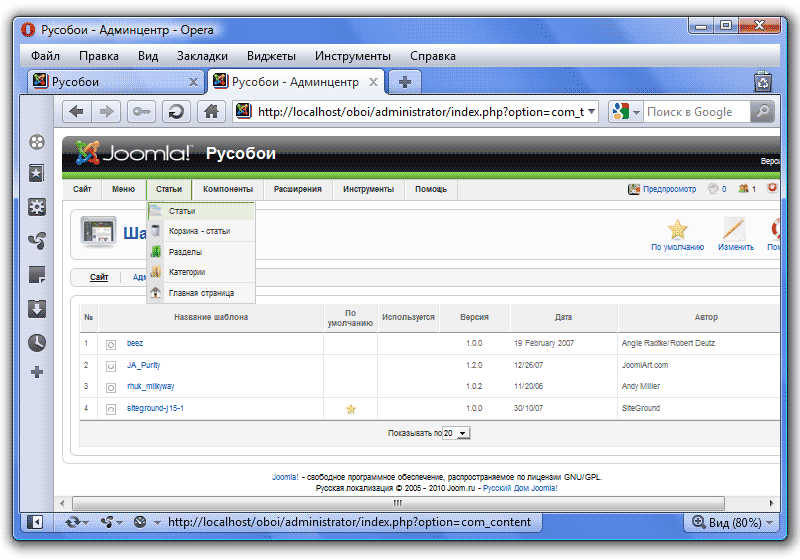
Щелкаем по нему и попадаем в Менеджере статей. Сейчас у нас нет ни одной статьи, поэтому список пуст. Давайте создадим первую статью, для этого нажмем на кнопку Создать:
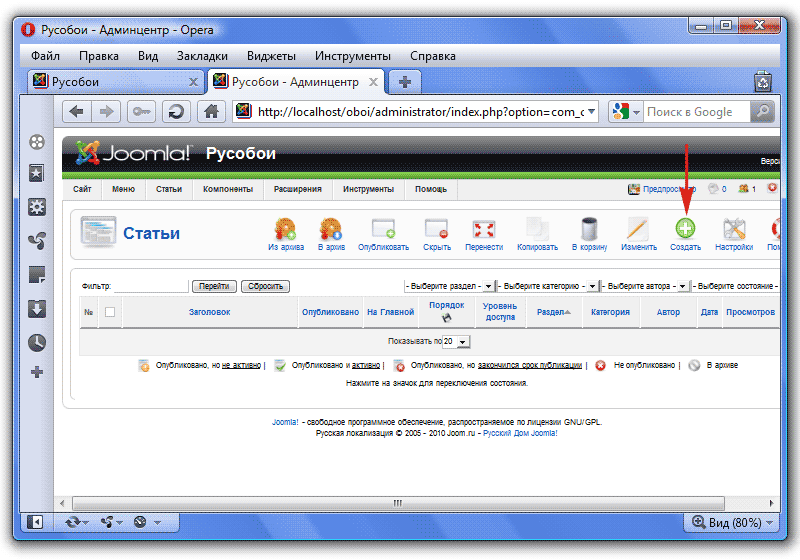
Открылась страница для добавления статьи
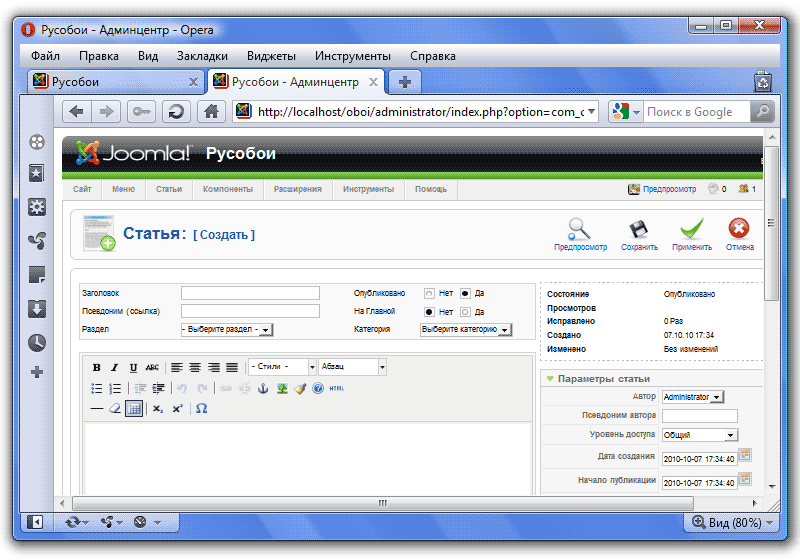
Здесь нужно указать ряд параметров:
- Заголовок. Посмотрим на сайт-образец. У главной страницы заголовка нет, но в Joomla заголовок обязательно должен быть. Поэтому дадим нашей статье заголовок - Русобои СПб.
- Псевдоним. На главной странице это поле можно оставить пустым. Подробнее об этом параметре мы поговорим в 6 уроке.
- Раздел и Категория. Эта главная страница сайта, она не входит ни в какой раздел, поэтому выбираем - Без категории.
- Опубликовано. Если мы хотим, чтобы статья сразу появилась на сайте, то выбираем ДА.
- На главной. По умолчанию стоит НЕТ, но мы делаем статью для главной страницы, поэтому ставим ДА.
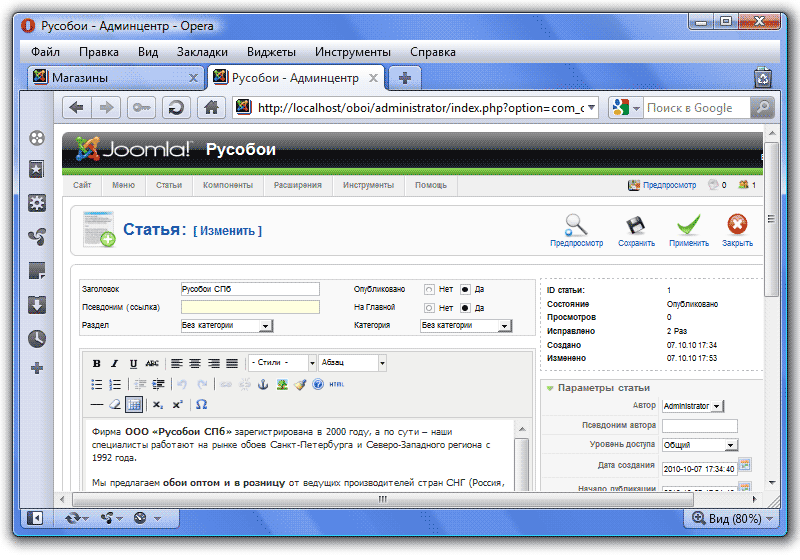
Нажимаем на кнопку Сохранить (в верхнем правом углу) и видим, что наша статья появилась в Менеджере статей
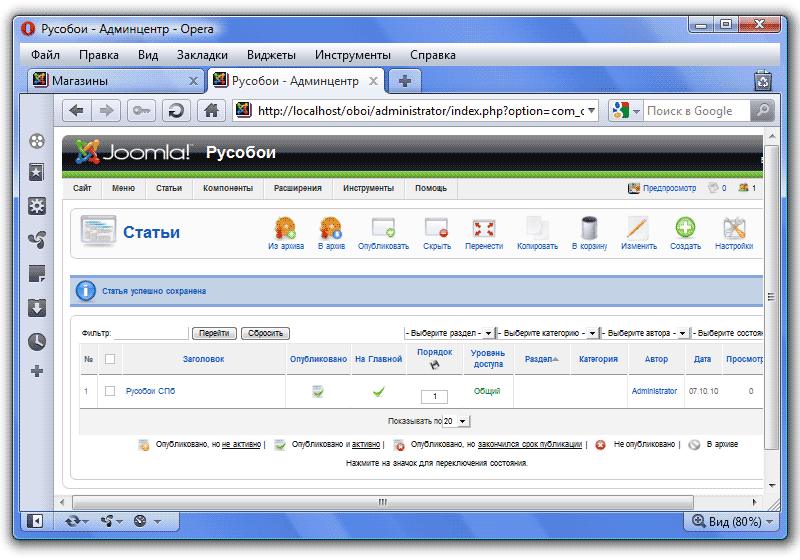
Перейдем на вкладку сайта, обновим его и посмотрим, что у нас получилось:
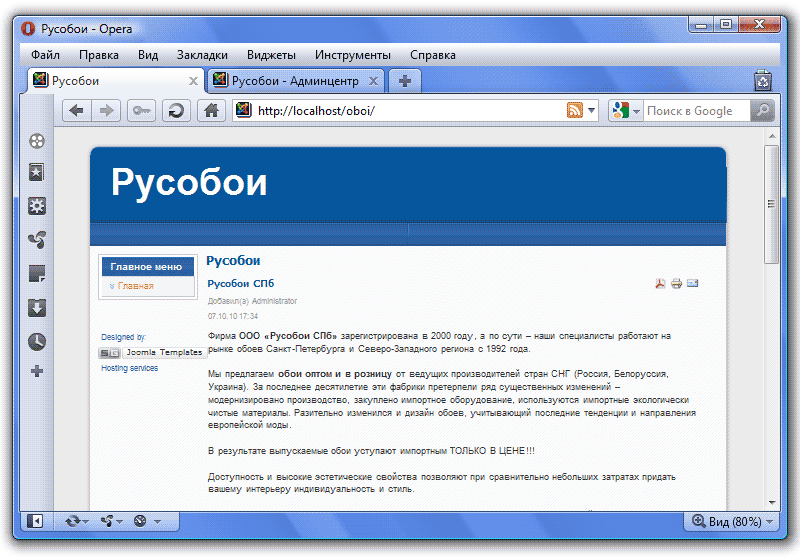
Отлично, текст на главной странице появился, но есть несколько недочетов:
- Отображается заголовок статьи, а на сайте-образце его нет.
- Отображаются автор статьи, дата и время опубликования, различные иконки и дата последнего обновления под статьей.
Чтобы все это убрать, снова пойдем в менеджер статей и щелчком по названию статьи откроем ее для редактирования. В правой части есть параметры настройки статьи, они нам и нужны:
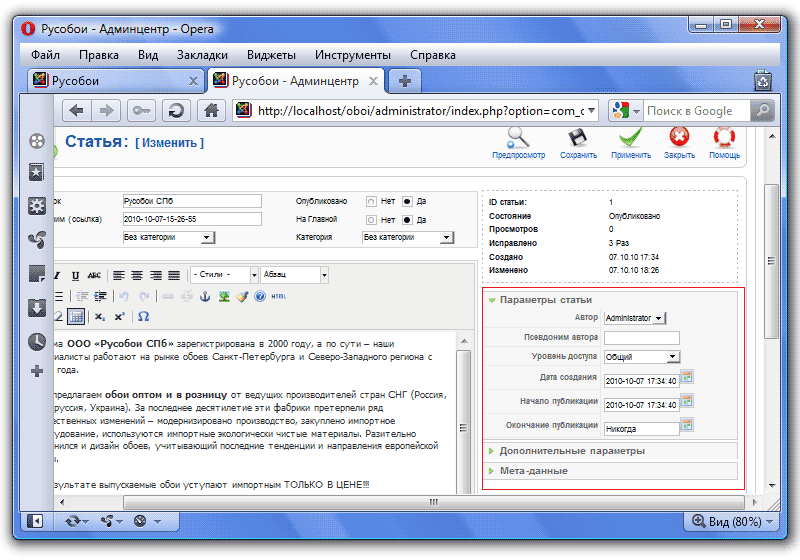
Интересующие нас параметры находятся в Дополнительных параметрах. Раскрываем список, щелкнув по зеленому треугольничку и выбираем значение Скрыть в полях: заголовок страницы, имя автора, дата создания и изменения, значок PDF, значок Печать и значок e-mail:
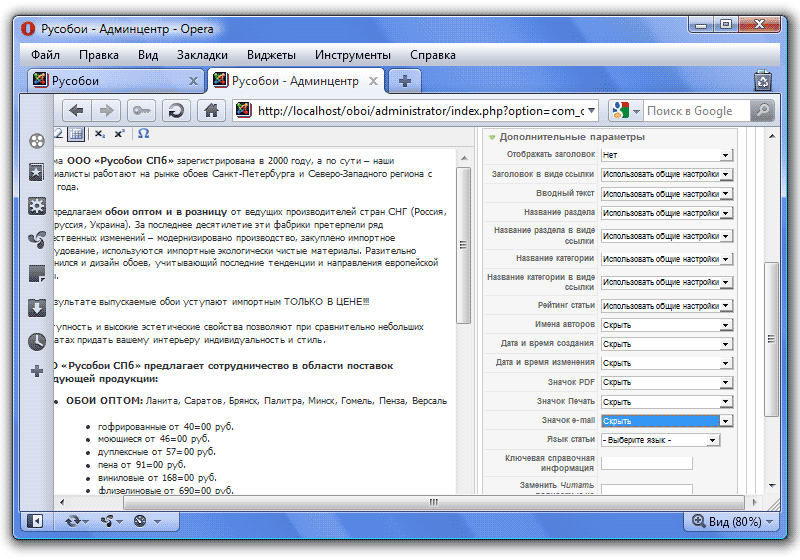
Сохраняем статью (кнопка Сохранить в верхнем правом углу), идем на вкладку сайта, обновляем его и видим, что недочеты исправлены:
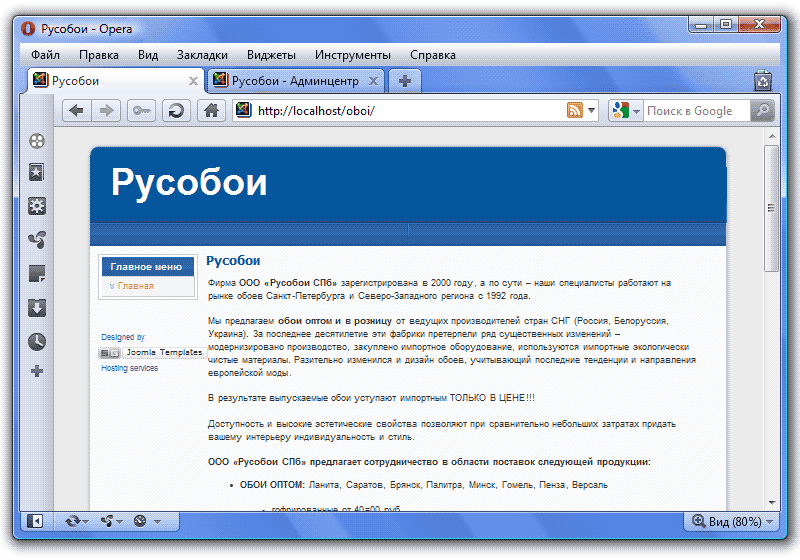
Но название сайта - Русобои - по-прежнему отображается. Давайте это исправим. Для этого идем на вкладку администрирования, в Главное меню, которое находится в пункте Меню:
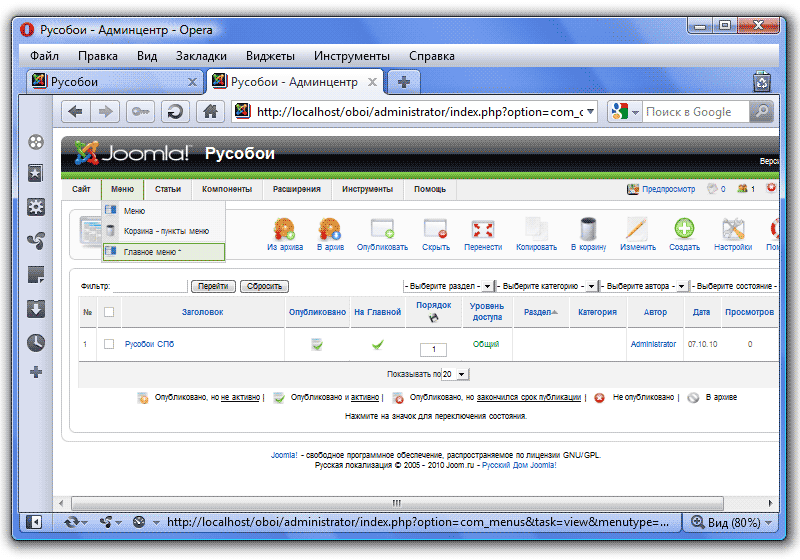
У нас пока один пункт меню - Главная страница, щелкнув по его названию (Главная), откроется страница редактирования пункта меню:
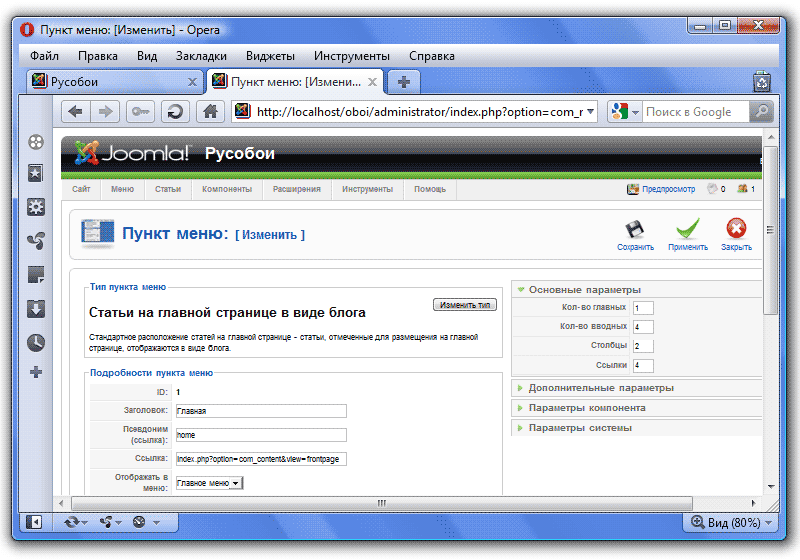
Подробно о меню мы будем говорить позже, пока же нас интересует панель Параметры системы, в которой необходимо поставить галочку НЕТ у Опубликовать заголовок страницы:
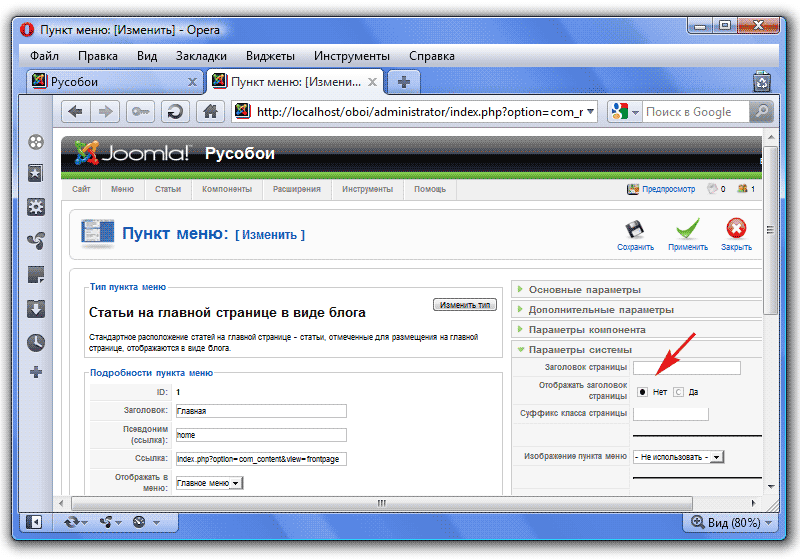
Сохраняем изменения (кнопка Сохранить в верхнем правом углу), переходим на вкладку сайта и обновляем:
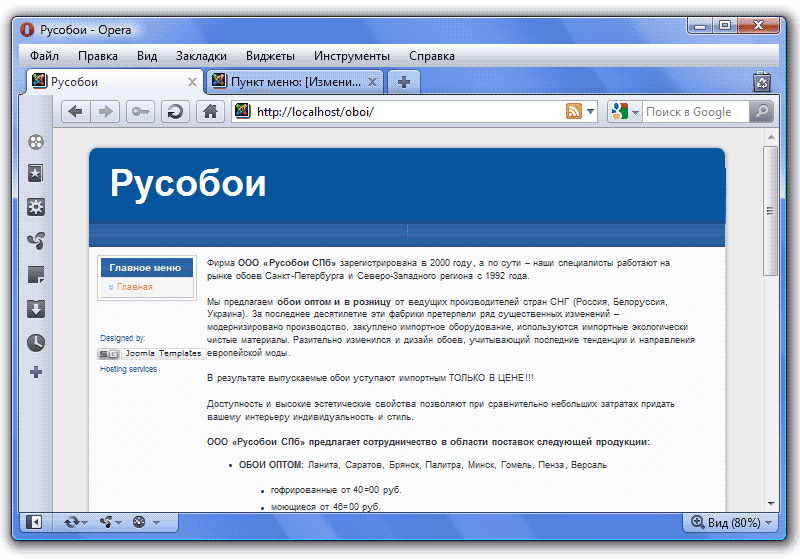
Ну вот, название сайта на странице больше не отображается. Осталось сделать внешний вид текста нашей статьи таким же, как у образца, т.е. выделить коричневым жирным шрифтом отдельные слова. Для этого на странице редактирования статьи можно использовать панель для форматирования текста.
В Joomla по умолчанию стоит редактор для форматирования TinyMCE, честно говоря не самый удачный редактор, слишком ограничен у него набор функций. Поэтому мы установим другой редактор - JCE, но сделаем мы это в следующем уроке.
Предыдущий урок Вернуться в раздел Следующий урок уроки joomla
Теперь нажмите кнопку, что бы не забыть адрес и вернуться к нам снова.